
Усечь кривую 2 точками – удаляет часть кривой между двумя точками, указанными пользователем.

Выровнять по границе – служит для продления и усечения объектов относительно выбранной кривой (границы).

Удлинить до ближайшего объекта – продлевает выделенные объекты до пересечения с указанным объектом.

Удалить фаску/скругление – удаляет указанные фаску или скругление.
Попробуем удалить ненужные фрагменты кривых в нашем примере.
1. Нажмите кнопку Усечь кривую на панели Редактирование.
2. По очереди щелкайте кнопкой мыши на тех участках кривой, которые должны быть удалены с чертежа. В результате у вас должно получиться что-то похожее на рис. 2.38. Если вы удалили не тот участок, то можете отменить удаление, выполнив команду Редактор → Отменить или нажав сочетание клавиш Ctrl+Z.
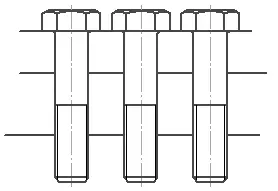
Рис. 2.38.Изображение после удаления лишних кривых
3. Завершите выполнение команды.
Добавив две кривых Безье, выполненных стилем Для линии обрыва, а также штриховку, вы получите болтовое соединение двух деталей, правда, без шайб и гаек (рис. 2.39).
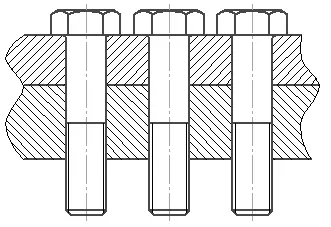
Рис. 2.39.Финальное изображение на чертеже
Две следующих команды – Разбить кривую

и Разбить кривую на N частей

– позволяют разбить геометричеcкий объект на несколько частей (на две произвольные части или на некоторое количество равных по длине частей соответственно).
Команда Очистить область

предназначена для удаления всех объектов внутри или снаружи некоторой замкнутой области (полилинии, окружности, многоугольника и т. п.).
Последняя команда на панели Редактирование – Преобразовать в NURBS

Она преобразовывает в NURBS-кривую любой указанный объект на чертеже. На первый взгляд в этой функции нет ничего необычного. Рассмотрим ее применение на таком примере. Представьте, что на чертеже необходимо зеркально отобразить текст, например, фразы «КОМПАС-3D V10». Попробуйте выполнить эту задачу самостоятельно, без применения команды Преобразовать в NURBS. Уверен, у вас ничего не получится!
На самом деле это просто сделать. Создайте новый чертеж. Используя команду Ввод текста на панели инструментов Обозначения, введите текст КОМПАС-3D V10. Нажмите кнопку Преобразовать в NURBS на панели инструментов Редактированиеи щелкните на созданном тексте. Теперь вместо объекта текст вы имеете набор кривых, которые можно редактировать. Выделите всю надпись, состоящую из NURBS-кривых, и нажмите кнопку Симметрия. Укажите две точки прямой, относительно которой желаете зеркально отобразить надпись. Полученное изображение на чертеже будет приблизительно таким, как показано на рис. 2.40.
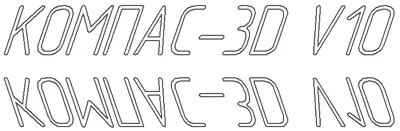
Рис. 2.40.Зеркально отобразить текст можно после его преобразования в NURBS-кривые
Примечание
Команды редактирования недоступны, если в документе нет ни одного графического объекта. Если в документе ни один объект не выделен, то остаются неактивными кнопки команд Сдвиг, Сдвиг по углу и расстоянию, Поворот, Масштабирование, Симметрия, Копирование, Копия по кривой, Копия по окружности, Копия по концентрической сетке и Копия по сетке.
В завершение этого раздела хочу рассказать о еще одной немаловажной возможности. Очень часто при редактировании чертежей приходится изменять стиль линий. Вызывать настройки для каждого объекта, щелкая на нем дважды кнопкой мыши, долго и неудобно. В КОМПАС-График есть средство для одновременного изменения стиля нескольких выделенных объектов – команда Изменить стиль контекстного меню. Она вызывает окно Изменение стилей выделенных объектов (рис. 2.41), в котором вы можете назначить любой новый стиль группе объектов, для которых вызывалось контекстного меню.
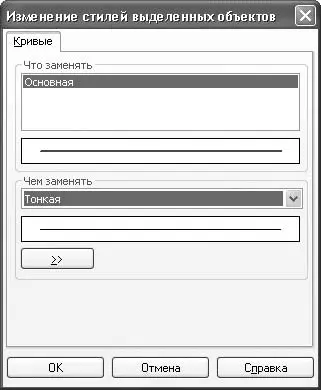
Рис. 2.41.Окно Изменение стилей выделенных объектов
Читать дальше
Конец ознакомительного отрывка
Купить книгу





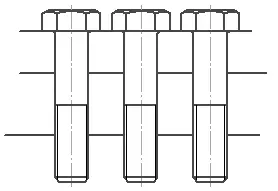
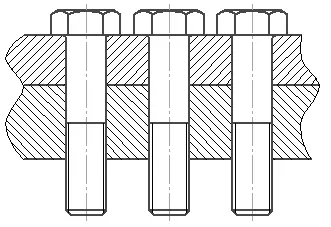




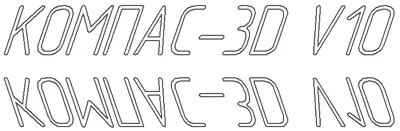
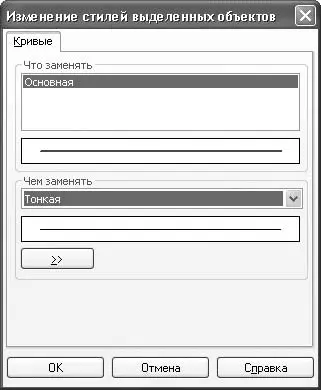

![Наталья Девятко - Карта и компас [litres]](/books/55718/natalya-devyatko-karta-i-kompas-litres-thumb.webp)









